- Docker 사용
OS레벨의 가상화로 프로세스를 격리시켜 동작하는 방식
-- 도커 설치전 준비 프로그램
$ sudo apt install -y apt-transport-https build-essential ca-certificates g++ curl git libtool make unzip
-- Docker 설치 이미지 리포지토리 키 가져오기
$ curl -fsSL https://download.docker.com/linux/ubuntu/gpg | sudo apt-key add -
OK가 표시됨.
-- 리포지토리 추가하는 부분
$ sudo add-apt-repository "deb [arch=amd64] https://download.docker.com/linux/ubuntu $(lsb_release -cs) stable"
-- docker설치
$ sudo apt install -y docker-ce docker-ce-cli containerd.io
-- 도커 버전 확인
$ docker version
H2 설치 파일 다운
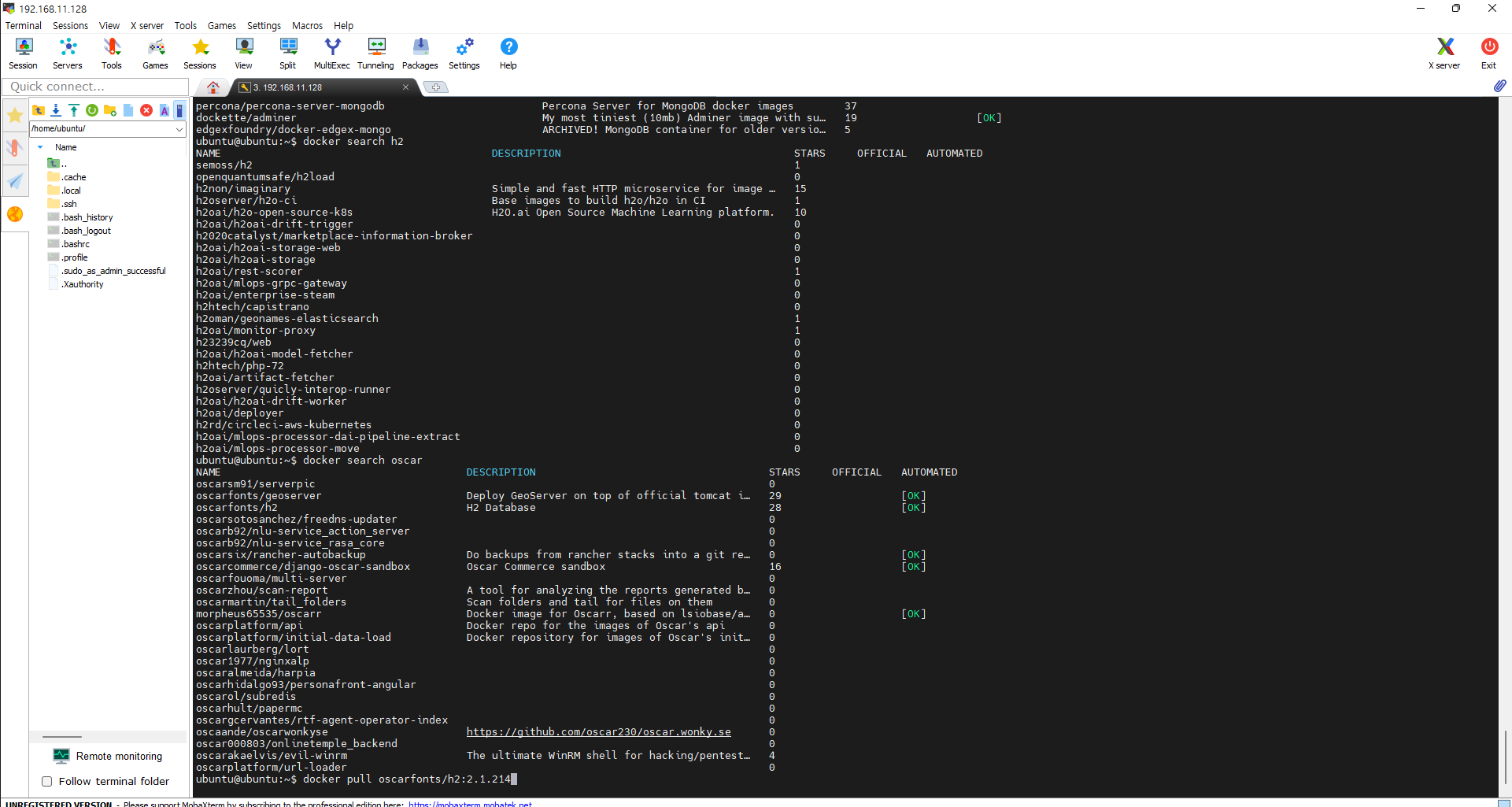
1) 이미지 받기(h2 데이터베이스)
docker pull oscarfonts/h2:2.1.214
1521, 81(포트 2개 사용)
데이터 보관 /opt/h2_data
2) 다운 받은 이미지를 이용하여 프로그램 설치
-d 백그라운드로 24시간 구동
-p 현재포트: 31521:1521 (외부접속포트:만든사람의 포트 연결)
-v /home/ubuntu/h2_data:/opt/h2-data(내가 보관할 폴더:만든사람의 데이터 폴더 연결)
-e h2db의 환경설정값
이미지명
$ docker run -d -p 31521:1521 -v /home/ubuntu/h2_data:/opt/h2-data -e H2_OPTIONS=-ifNotExists --name=MyH2Instance oscarfonts/h2:2.1.214
3) 컨테이너 확인
$ docker ps
4) 컨테이너 중지
$ docker stop MyH2Instance
5) 컨테이너 구동
$ docker start MyH2Instance
- DB 확인
DBeaver를 이용하여 DB설치 확인
